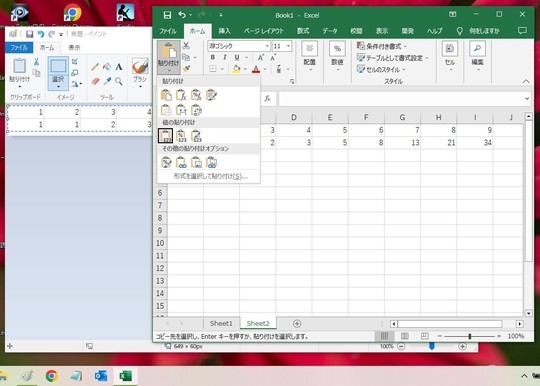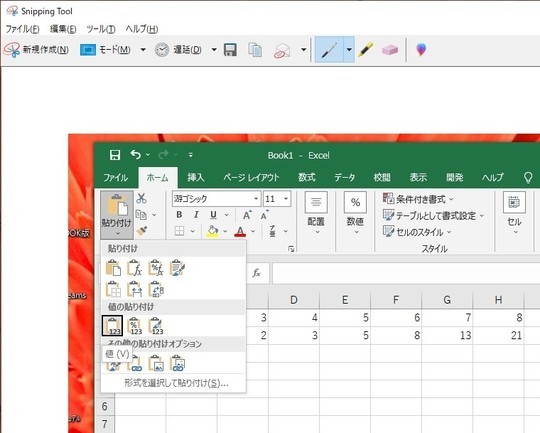自分用メモです。資料を作るため、Excelのリボンにあるボタンのポップヒントを表示させた状態でスクリーンショットを撮る必要が生じた。Windowsのバージョンは10、Excelは2016。どっちも最新じゃなくてすみません(誰に謝る?
もうちょっと具体的に言うと、架空の例だけどSheet1にこんなデータがあったとする。数値は数式で計算している。
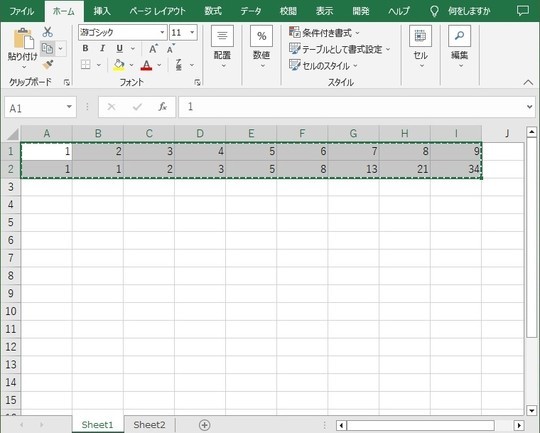
これを範囲選択してコピーし、Sheet2に値貼り付けを行いたい。数式をコピーせず数値だけ貼り付けたいってやつだ。
このとき、下図のように[貼り付け]のメニューから[値(V)]をポイントしてポップヒントを表示した状態のスクショが撮りたかったのだ。

目的のものが写ったスクショを貼っているということは巧くいったということだが、ここまでたどり着くのに少々苦労した。結論を先に言ってしまうと、数あるWindowsのスクショツールのうちSnipping Toolだけが有効だった。
まずは失敗例から。私が一番よく使うのはキーボードの[PrtSc](全画面のキャプチャ)または[Alt]+[PrtSc](アクティブなウィンドウだけのキャプチャ)だが、それをやると、こうなった。
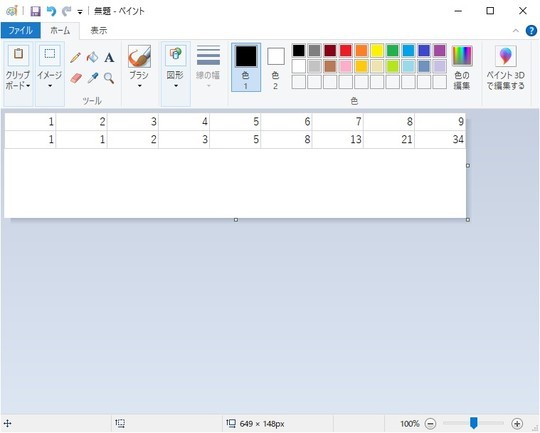
ペイントに貼り付けると範囲選択したExcelのデータが画像として貼り付けられたのだが、最初何が起きたのかとっさに理解できず、同じことを何度もやり直した。
ネットで検索すると、Windows10でスクショを撮る方法は他に主に次の3つが出てきた。
- [Windows]+[s]でスクリーンショット採取
- [Windows]+[shift]+[s]で「切り取りスケッチ」起動
- Snipping Toolを使用する
[Windows]+[s] で採取したスクショがこちら。フルスクリーンのスクショが採取されるが、デスクトップに並んだショートカットをぜんぶ見せるのが気恥ずかしかったのでトリミングしています。
「そこか?」と自己突っ込みしつつ、重要なのはポップヒントが消えてしまって写ってなかったことだ。
[Windows]+[shift]+[s]で起動した切り取りスケッチの画面がこちら。さらに[PrtSc]を使って全画面採取しています。これもポップヒントが写ってくれなくてnot for meだった。
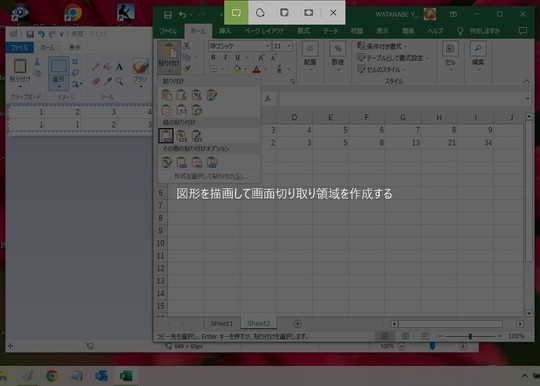
最後に試したのがSnipping Toolだった。[スタート]メニューの[Windows アクセサリ]中にあるが、私の場合スタートアップにピン止めしていた。一時期そこそこ使った記憶がかすかに残っているが、何に使ったかは忘れた。
そうそう、「遅延(D)」という機能があるんだった。これをめいっぱいの5秒に設定して…
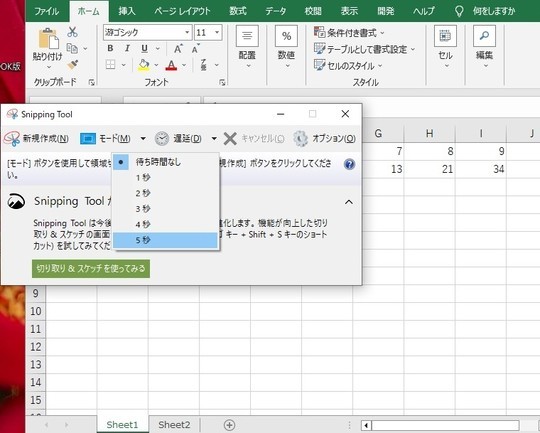
[モード(M)]から[全画面領域の切り取り(S)]を選択し、5秒の間にExcel[貼り付け]メニューのポップヒントを表示させればいい。

ごちゃごちゃ試しているうちに壁紙チェンジャーが壁紙を変えちゃったな、とどうでもいいことを言ってみる。
より重要なこととしては、5秒では何もできないから「コピーして貼り付け」ではなく「あらかじめコピーしておいてSnipping Toolの全画面領域を指定し貼り付け」を行う必要があった。
[値(V)]のポップヒントが採取できた。
デスクトップを晒すのが気恥ずかしかったので、画面は少々加工しています(くどい
今回のエントリーの2枚目に貼ったのは、こうやって撮ったスクショである。